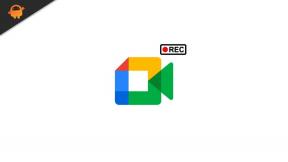Jak naprawić, jeśli Netflix nie działa z ExpressVPN?
Przewodnik Rozwiązywania Problemów / / August 05, 2021
Netflix jest obecnie największą na świecie platformą do strumieniowego przesyłania filmów online. Ponad 73 miliony użytkowników każdego miesiąca. Zawsze, gdy chcieliśmy uzyskać dostęp do jakiegokolwiek programu lub serialu internetowego, do którego nie można uzyskać dostępu w naszym kraju. W takim razie wolimy używać VPN. Jednym z najbardziej znanych i najczęściej używanych VPN dla Netflix jest ExpressVPN. Ale podczas korzystania z Netflix z ExpressVPN czasami napotykamy problemy z niedziałającym ExpressVPN i nie możemy połączyć się z Netflix. Mimo że ExpressVPN należy do najlepszych VPN, które są oceniane jako jedne z najlepszych, wielu użytkowników napotkało ten problem.
Jeden z najczęstszych błędów, które otrzymujemy podczas przesyłania strumieniowego przez różne platformy, takie jak Netflix, Amazon Prime, Hotstar, a czasem nawet YouTube, będzie wyglądał następująco: „Wygląda na to, że używasz Adblockera lub serwera proxy albo wyłącz którąkolwiek z tych usług i spróbuj ponownie“. A czasami Błąd u7037-1101 podczas korzystania z serwisu Netflix.
Tak więc za tymi błędami mogą kryć się różne czynniki. Omówmy wszystkie możliwe poprawki, których możemy użyć, aby przezwyciężyć ten błąd.

Spis treści
-
1 Jak naprawić, jeśli Netflix nie działa z ExpressVPN?
- 1.1 Metoda 1: Sprawdzenie adresu IP
- 1.2 Metoda 2: Problem z połączeniem internetowym
- 1.3 Metoda 3: Wypróbuj inny serwer Express VPN
- 1.4 Metoda 4: Zmiana ustawień protokołu
- 1.5 Metoda 5: Wyłączanie oprogramowania antywirusowego i innych aplikacji zabezpieczających
- 1.6 Metoda 6: Wypróbuj inną usługę VPN
- 2 Wniosek
Jak naprawić, jeśli Netflix nie działa z ExpressVPN?
Metoda 1: Sprawdzenie adresu IP
Jest to jeden z najczęstszych problemów podczas korzystania z dowolnej sieci VPN. Załóżmy, że ExpressVPN nie działa z Netflix. Kiedy łączysz się z Express VPN, sprawdź w Google, używając whatismyip.com, aby uzyskać rzeczywisty adres IP i dopasować go do lokalizacji, przez którą łączyłeś się w aplikacji.
Jeśli lokalizacja, którą pokazuje, jest inna lub znajduje się w pobliżu Twojej prawdziwej lokalizacji, oznacza to, że nie masz połączenia z VPN. Po prostu połącz się ponownie, a gdy lokalizacja będzie podobna, sprawdź ponownie błąd.
Metoda 2: Problem z połączeniem internetowym
Czasami może występować problem z Twoim połączeniem internetowym. Możesz również otrzymać błąd z powodu nieaktywnego połączenia internetowego. Aby sprawdzić, czy połączenie internetowe jest aktywne, czy nie, wystarczy rozłączyć się z Express VPN. Następnie spróbuj uzyskać dostęp do dowolnej witryny internetowej, jeśli napotkasz problem lub nie możesz uzyskać dostępu do witryny internetowej nawet po odłączeniu od VPN, musisz sprawdzić swoje połączenie internetowe.
Jeśli możesz uzyskać do niego dostęp po odłączeniu od VPN, powinieneś sprawdzić pozostałe poniższe kroki.
Metoda 3: Wypróbuj inny serwer Express VPN
Możesz także zmienić serwer lub lokalizację, z którą się łączysz. Czasami może się zdarzyć, że adres IP lokalizacji, z którą się łączysz, może być zablokowany przez serwer Netflix, więc nie możesz uzyskać do niego dostępu. Zmiana lokalizacji może pomóc w naprawieniu tego błędu. Zobaczmy więc, jak możesz to zrobić
- Po pierwsze, musisz wybrać plik "Wybierz lokacje" możliwość zobaczenia wszystkich dostępnych lokalizacji.
- Wybierz lokalizację serwera, z którym chcesz się połączyć, a następnie kliknij przycisk WŁĄCZ (połączenie można również nawiązać, klikając dwukrotnie prawym przyciskiem myszy lokalizację).
- Jeśli chcesz zobaczyć zalecaną lokalizację, którą wybiera dla Ciebie VPN, możesz ją łatwo znaleźć w Zalecana patka.
- Możesz także sprawdzić wszystkie lokalizacje i serwery według ich regionu, które są dostępne w sieci VPN, po prostu klikając Wszystko patka.
- Ostatnia zakładka to zakładka Ulubione. Kliknij, aby wyświetlić wszystkie lokalizacje, które ustawiłeś jako ulubione. Możesz tam też zobaczyć Niedawno połączony lokalizacje, z którymi łączyłeś się wcześniej.
- Możesz także połączyć się z określoną lokalizacją. W tym celu wystarczy nacisnąć CTRLfapojawi się pasek wyszukiwania. Następnie możesz wpisać nazwę tej lokalizacji, z którą chcesz się połączyć, i dwukrotnie ją kliknąć, aby się połączyć.
Po odłączeniu Express VPN od wybranej lokalizacji możesz bezpośrednio przejść z powrotem do inteligentnej lokalizacji, klikając przycisk Inteligentna lokalizacja opcja.
Metoda 4: Zmiana ustawień protokołu
Aby zmienić ustawienia protokołów, wykonaj następujące czynności:
- W oknie Express VPN kliknij menu, a następnie wybierz plik Opcje (upewnij się, że jesteś odłączony od VPN podczas wykonywania tej czynności).
- Następnie „Opcja" okno się otworzy. W tym oknie zobaczysz zakładkę o nazwie Protokoły. Kliknij go, aby zobaczyć wszystkie dostępne protokoły. Teraz wybierz protokół, którego chcesz użyć, i kliknij ok przycisk.
- Możesz o tym nie wiedzieć. Twoje urządzenie wymaga określonego protokołu VPN, aby się połączyć. Domyślnym protokołem używanym w Express VPN jest UDP, który jest blokowany w niektórych krajach, takich jak Bliski Wschód.
- Tutaj możesz spróbować zmienić protokół. Czasami zmiana protokołów może pomóc w uzyskaniu dużej szybkości w sieci. Jeśli chcielibyście uzyskać lepsze wyniki, po prostu wybierzcie najpierw Open VPN TCP, a następnie L2TP. I wreszcie protokoły PPTP do złożenia zamówienia.
Ponadto należy pamiętać, że niektóre protokoły nie zapewniają takiej samej ochrony, jak inne.
Metoda 5: Wyłączanie oprogramowania antywirusowego i innych aplikacji zabezpieczających
Tak więc, jeśli wypróbowałeś wszystkie powyższe kroki, możesz wypróbować również tę opcję. Twój komputer może mieć aktywny program antywirusowy lub zaporę. Te usługi bezpieczeństwa mogą blokować dostęp do połączenia VPN. Zróbmy więc następujące kroki:
Musisz znaleźć program, który blokuje połączenie z Express VPN, a następnie go skonfigurować. Następnie musisz zmienić poziomy bezpieczeństwa w ustawieniach z wysokiego na średni i dać wyjątek Express VPN lub portom UDP 1194-1204, lub możesz również ustawić go tam dla Trust Express VPN.
Możesz mieć możliwość ponownej instalacji programu usługi bezpieczeństwa, który blokuje połączenie z Express VPN. Zainstaluj go dopiero po zainstalowaniu VPN, aby nie stwarzał problemu podczas łączenia. Po prostu odinstaluj Express VPN, a następnie odinstaluj program, który blokował połączenie Express VPN. Teraz zainstaluj ponownie Express VPN. Następnie zainstaluj ponownie platformę, która wcześniej blokowała połączenie.
Metoda 6: Wypróbuj inną usługę VPN
Netflix tak bardzo martwi się o prywatność swojej platformy. Mogą więc blokować większość adresów IP określonej sieci VPN. Twoja sieć VPN może nieustannie łączyć się z tymi adresami IP. Tak więc Netflix nie będzie współpracował z ExpressVPN, jeśli używają adresów IP z czarnej listy. Spowoduje to problemy dla użytkownika podczas łączenia, chyba że usługa VPN odnowi wszystkie swoje adresy IP.
Aby to naprawić, możesz wypróbować inną usługę VPN. Może pomóc Ci połączyć się z Netflix bez powodowania żadnego błędu. Niektóre z dobrze znanych alternatyw dla Express VPN to:
- NordVPN (z ponad 5678 serwerami w 58 krajach i jedną z najbardziej wiarygodnych sieci VPN do użytku w serwisie Netflix).
- PureVPN (Jest to również dobrze znana na rynku sieć VPN z dużą liczbą serwerów ponad 2000+ serwerów w 141 różnych krajach)
- CyberGhost (Ta sieć VPN znacznie się poprawiła i obecnie jest jedną z najlepszych sieci VPN dla Netflix, z największą liczbą dostępnych serwerów, zapewniającą ponad 7100 serwerów w ponad 89 krajach).
Wniosek
To były niektóre z sieci VPN, które można rozważyć zamiast Express VPN, i mogą one działać i naprawić ten błąd, który pojawia się podczas łączenia Netflix z Express VPN. Powinieneś wypróbować wszystkie kroki podane powyżej, zanim przejdziesz do konkluzji i mieć nadzieję, że któryś z nich zadziała.
Wybór redaktorów:
- Jak naprawić błąd weryfikacji hasła NordVPN Błąd uwierzytelniania
- Pobierz i zainstaluj Psiphon na komputer z systemem Windows
- Jak sfałszować lub sfałszować lokalizację w YouTube TV w internecie i na urządzeniach mobilnych
- Jak ominąć witrynę z ograniczeniami geograficznymi, kanał przesyłania strumieniowego i nie tylko
- Napraw błąd witryny Netflix: Nie można przetworzyć Twojego żądania
- Jak naprawić, jeśli Netflix nie łączy się z Virgin Media
Rahul jest studentem informatyki z ogromnym zainteresowaniem w dziedzinie technologii i zagadnień kryptowalut. Większość czasu spędza na pisaniu, słuchaniu muzyki lub podróżowaniu po nieznanych miejscach. Uważa, że czekolada jest rozwiązaniem wszystkich jego problemów. Życie się dzieje, a kawa pomaga.